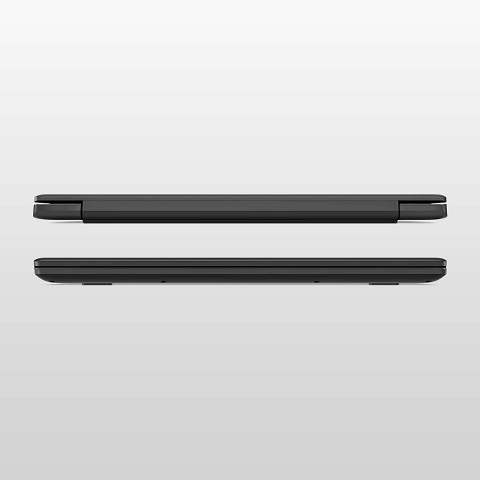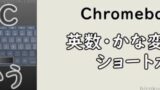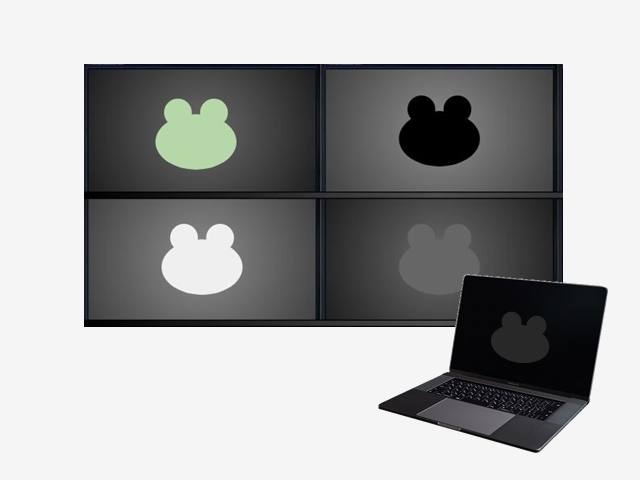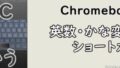近年、ChromeBookというパソコンを耳にするようになりました。

ChromeBookって一体どんな感じなのか気になるなー・・・

ChromeBookって安いパソコンだよね!
ずっとWindowsのパソコンを使っているのですが、以前からChromeBookは格安なので気になってはいました。実際に気になっているユーザーもいるかと思います。
▼この記事ではこんな方に最適▼
- ChromeBookがどんな感じか気になっている方
- ChromeBookは快適な動作なのか?
- ChromeBookの購入を検討している方
ChromeBookは口コミ等でもなかなかよい評判だったのと値段もお手頃価格ということもあり、今回は実際に2万円台で販売されている「Lenovo ChromeBook S330」を試しに購入してみました。
この記事を読むとChromeBookのこんな事がわかります。
- ChromeBook S330のかんたんな製品概要
- ChromeBook S330のメリット・デメリット
- ChromeBook S330を実際に使ってみた感想
- ChromeBook S330は買いか?それともなしか?
今回紹介するパソコンは実際に購入したChromeBook S330の解説となります。
ChromeBookが気になっている方や、これからChromeBookの購入を検討している方は参考になるかと思いますので是非ご覧になってみてください。
ChromeBook S330のかんたんな製品概要

「出典:楽天市場」
ChromeBookとはGoogleで開発した「Chrome OS」を搭載したパソコンのことです。
Windows・Macでもない「Chrome OS」といったOSでスマホで活躍しているAndroidを開発したGoogle独自のOSです。

かんたんに説明するとパソコンの形をしたAndroidというイメージです
そのため、Androidで使えるのGoogle playストアのアプリがChromeBookで利用できます。
オンでもオフでもいつでも快適に作業をこなせる

「出典:楽天市場」
Lenovo ChoromeBook S330は14インチのFHD液晶を搭載しており、わずか約20.8mmの薄さで約1.5kgと軽量ボディなので持ち運びも楽々です。オンでもオフでもどこでも快適に作業がこなせます。
オフラインで可能なこと
Gmailの閲覧・返信・検索が可能で、オンライン可能なエリアになるとすぐ送信してくれまます。
ダウンロード済の音楽・ゲーム・映画など再生アプリを使用して楽しむことが可能です。
ファイル形式(HTML)で保存しておけばネットがない環境下でもwebサイトを見ることが可能です、
テザリングに対応した機種や契約をしている方の場合、テザリングがワンタッチで切り替え可能です。
ChromeBookに搭載されているツールで画像の表示編集が可能。
Google Drive内のデータはオフライン時でも編集が可能。編集した内容はオンライン時に同期。
長期間利用できるパフォーマンス性能で快適に作業ができる
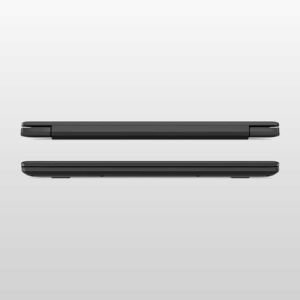
「出典:楽天市場」
マルチタスクなど楽々こなせる LPDDR3メモリがより速いパワフルな処理能力で快適なパフォーマンスを発揮します。すばやく読み込みが可能なのでアプリやデータの読み込みスピードは快適な環境のため、長期間使ってもストレスなく作業がこなせます。バッテリーの使用可能時間も約10時間と一日の作業環境は充電なしでOK。
周辺機器をかんたんに接続できるI/O(入出力)を搭載

「出典:楽天市場」
スリムなパソコンは周辺機器が不足しがちですが、ChromeBook S330はType-C:USB3.0×1 (USB Power Delivery対応、HDMI、DisplayPort出力機能付き)フルサイズUSB:USB3.0×1・HDMIなどあらゆる周辺機器に接続可能です。
インターネットに欠かせないワイヤレスLANは11acと高速仕様。Bluetoothはv4.1に対応しているので2台同時に接続することができます。さらにステレオスピーカーと内蔵カメラ(720p)でクリアな画質と音声でオンライン通話も活用できます。
Googleアカウントさえあればセットアップ不要

ChromeBookはGoogleのアカウントさえあればログインするだけ。最初の煩わしいセットアップは不要。セキュリティ面もウイルス対策してくれる機能が標準で搭載されているので安心してすぐに使えます。Googleアカウントがない方でも登録はかんたんにできます。
Google playのAndroidアプリが標準搭載
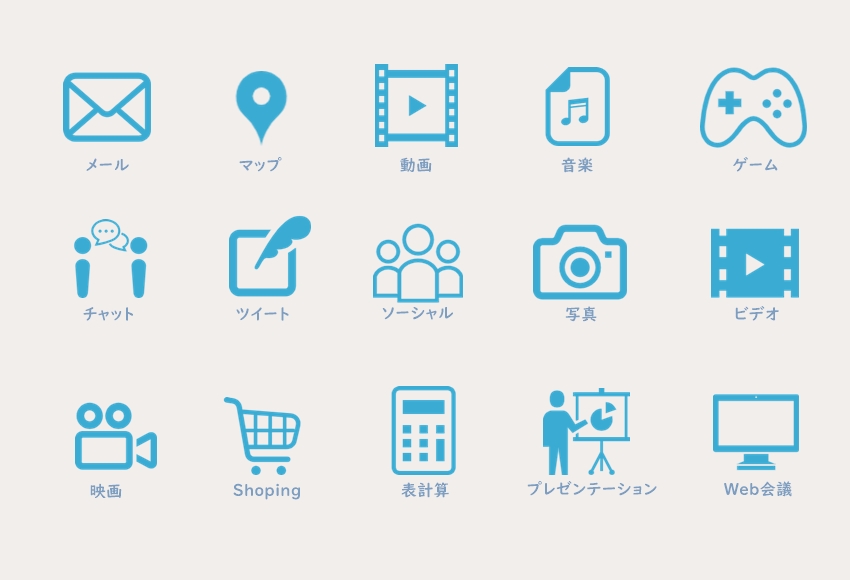
Lenovo ChromeBook S330にはGoogle PlayのAndroidアプリが標準搭載されています。Googleアカウントでログインすればすぐに以下のようなアプリが使えます。
すぐ使えるGoogle Playアプリ一覧
- Google Play Music
- Google Play ゲーム
- Google Playムービー
- Google Play ブックス
- YouTube
- Google フォト
- Google マップ
- Google ハングアウト
など
Lenovo ChromeBook S330の製品詳細
▽製品番号
81JW0010JE
▽初期導入済OS
Chrome OS
▽CPU
MediaTek MT8173C (2.10GHz, 1MB)
IEEE 802.11 ac/a/b/g/n ワイヤレスLAN (WiFi準拠)※LANコネクターなし
▽内蔵カメラ
あり(前面:HD 720p カメラ)
▽Bluetooth
Bluetooth v4.1
▽キーボード
英語キーボード
▽ポインティングデバイス
タッチパッド
▽バッテリー
3セル リチウムイオンポリマーバッテリー(使用時間:約10.0時間 充電時間:約3時間)
▽指紋センサー
なし
▽インターフェイス
Type-C:USB3.0×1 (USB Power Delivery対応、HDMI、DisplayPort出力機能付き)・フルサイズUSB:USB3.0×1・HDMI・マイクロホン/ヘッドホン・コンボ・ジャック・SDカードリーダー
▽本体寸法 (W×D×H)mm
約 325.7×232.4×20.8mm
▽質量
1.5kg
▽主な付属品
ACアダプター・電源コード
▽保証期間
1年間
国内での修理:送付修理 メーカーへの送付・梱包料はお客様負担
海外での修理:非対応
ChromeBook S330のメリット・デメリット

Lenovo ChromeBook S330は2万円台とお手頃な価格で販売されていますが、実際にメリットもあればデメリットも存在しますので解説していきます。
Lenovo ChromeBook S330のメリットとは

ChromeBookを購入する前に知っておきたいメリットは以下の通りです。
- 価格が安い
- 持ち運びが楽
- 起動が早い
- GoogleChromeのインストール不要
- Youtube・Gmailなどワンタッチ起動できる
- 「OK Google」と呼べばAIが動作してくれる
まずどんなメリットがあるのか、かんたんに解説していきます。
Lenovo ChromeBook S330は価格が安い
ChromeBook S330を選ぶ一番のメリットといえばまず価格の安さと言えるでしょう。今までWindowsのパソコンでは2万円台の新品が買えるパソコンがあったとしても動作の遅くて使えないものが大半でしたが、ChromeBookは違います。価格が安いだけではなくお手頃価格の割に処理速度は早いです。余分な付属品等がない分シンプルな仕様のパソコンなのでこの低価格を実現できたのでしょう
ChromeBook S330は軽量ボディなので持ち運びが楽々
ChromeBook本体の質量はわずか約1.5kgと軽量ボディ。さらに本体の薄さ約20.8mmと約2センチ程度の厚みなので持ち運びは楽々で便利なパソコンなので使い手を選びません。
ChromeBook S330の起動するまでの時間がわずか約10秒と早い
ChromeBook S330は低価格のパソコンなので起動する際など時間がかかるとお思いでしょうが、このChromeBookは電源を入れて起動するまでの時間わずか約10秒足らずで立ち上がってくれます。そのためパソコンが立ち上がるまでのイライラ感もなく瞬時に作業に取りかかれるのでスムーズなパソコンです。
ChromeBook S330なら「GoogleChrome」のインストール不要
ChromeBookという名だけあって標準のインターネットブラウザは「GoogleChrome」です。Windowsの場合はセットアップ後に自分でGoogleChromeのアプリをインストールする必要がありましたが、標準ブラウザなのでその必要はありません。元々GoogleChromeを活用しているユーザーにとっては面倒なアプリインストール作業がないので嬉しい標準装備です。
YoutubeやGmailもアイコンでワンタッチで起動
ChromeBookのデスクトップにはYoutubeやGmailのアイコンが最初から表示されているのでワンタッチですぐにYoutubeの視聴やGmailの確認ができるので、YoutubeやGmailを利用しているユーザーにとっては便利なアイコンです。
「OK Google」で音声操作がかんたんにできるGoogle Assistant機能搭載
ChromeBookにはAIの「Google Assistant」機能が搭載されているので音声でちょっとした調べものなどはAIが対応してくれます。
Lenovo ChromeBook S330のデメリットとは

Lenovo ChromeBook S330のメリットを幾つか解説しましたが、次にデメリットを解説します。本体がお手頃価格と安いが故にデメリットも以下のように多数存在しますので参考にしてみてください。
- Googleのサービスを利用する必要がある
- 保存容量が少ない
- Wi-Fi環境がないと使えない
- Windowsなどのアプリが使えない
- office系のアプリが使えない
- キーボードにファンクションキーなどがない
これらの点は、どんな点がデメリットなのか1つずつ解説していきます。
Googleのサービスを利用する必要がある
ChromeBookはGoogleが開発したパソコンということもあってGoogleサービスを利用するようになっています。
OSが「Chrome OS」のためGoogle Chrome上で使えるアプリに限定されます。
そのため、スマホなどで使えるAndroidアプリを使うのが前提となっています。Googleのサービス利用がメインのパソコンのため、Windows・Macに慣れている方はデメリットとも言えます。
保存容量が少ない
概ねChromeBookの保存容量は少なくこちらで紹介しているChromeBook S300の保存容量は32GBと一般のパソコンよりは少ないです。
ChromeBookでのデータ保存は基本「Google Drive」とうクラウド上に保存するので本体に保存する必要がありません。
ですが、「Google Drive」無料で使える最大保存容量は15GB。それを超えた容量を保存するには月額有料プランの「Google One」を購入しなくてはなりません。

Googleさんもなかなかの戦略ですね・・・

戦略というか策略w
かなりのファイル容量を使用する方にとっては物足りない保存容量ですが、SDカード(32GB)を別途準備しておけば本体容量とあわせて倍の64GBまで保存可能ですのでうまく使えばストレスなく利用できます。
Wi-Fi環境がないと使えない
ChromeBookは有線のLANが使えないのでWi-Fi機能を利用するのが必須。Googleサービス利用がメインのためインターネットが繋がっていない状態では使えません。
ですが、無制限データ使い放題の格安スマホなどのテザリング機能を使えば外出先でもWi-Fi環境がない場所でも利用可能です。そういったスマホをお持ちの方なら何ら問題のないデメリットです。
Windowsなどのアプリが使えない
ChromeBookには今のところ、Windows・Macとの互換性がないのでWindows/Macで使っていたアプリ等が使えません。
そのためChromeBookの活用方法は外出先で調べものや動画などメインで利用する方向けとも言えます。引き続きWindows・Macで使用していたアプリを使う場合ならChromeBookの購入はよく検討するべきです。
office系のアプリが使えない
Windowsなどでは標準で装備されている「Microsoft office」ですが、ChromeBook上ではExcel・Word※1などは使えません。※1:Wi-Fi環境が整っているなら「Office Online」は利用可能です。
その代わりGoogleサービスのGoogleスプレッド・ドキュメントを利用すれば代用は可能となります。
キーボードにファンクションキーなどがない
ChromeBookのキーボードの配置は特殊でF1~F12のファンクションキーがありません。かなを英字に変換するF10やブラウザと閉じるAit+F4などのショートカットキーが使えない点はパソコンに慣れているユーザーから見るとファンクションキーがないのは不便です。
普段ファンクションキーを使わない方には何ら問題はないかと思いますが、WindowsなどのキーボードにあったはずのボタンがChromeBookにはないものもあり、ChromeBook用のショートカットを新たに覚える必要があります。
ChromeBook S330を実際に使ってみた感想
今回購入したChromeBook S330というこちらのスペックのパソコンをを実際に買ってみて使ってみた感想を解説します。
ChromeBook S330はChromeBookの中では格安パソコンですが、2万円台の割にしっかりとしたボディといった印象です。まだ使い始めた状態のせいなのか処理速度は速く感じました。
ChromeBookはGoogleサービスのアプリのみ使用できないため、私の場合はWindowsなどで仕様するアプリを使用したかったのもあり、若干残念なスペックでした。
ですが、私の場合のような使い方でない方も多く存在すると思います。パソコンの使用用途は使い手によってさまざまです。次に、ChromeBookを最適な使うにはどんな人におすすめなのか解説します。
こんな方にChromeBook S3300をおすすめしたい
これまでの記事の内容を元にChoromeBookはこんな方におすすめしたいと思います。
- YouTubeやインターネットのみ利用の方
- ブログをやっている方
- Googleメインで利用している方
- シンプルなパソコンが好きな方
- 無制限の通信でテザリングできる方
以上のような方はChromeBookを使用するのに最適です。該当する方はデメリットなどは気にせずChromeBookでネットなどを利用する方は、操作がシンプル且つ誰でも使用できるパソコンなのでメリットのほうが優位と言えるでしょう。さらに、価格も格安なのでChromeBookは誰でもお試しとしてでもお財布に優しいパソコンと言えます。
ChromeBook S330は買いか?それともなしか?
ChromeBook S330の購入はありか?なしか?という判断ですが、それぞれ使う用途によるでしょう。
上記のようなおすすめしたい方に該当するのであれば買いですが、Windowsのアプリをメインで使用している方はなしとも言えます。
ChromeBookよりやっぱり「WindowsのPCを安く買いたい」「WindowsのPCをメーカーで選びたい」というユーザーには以下のPCメーカーが低価格でおすすめです。
▽ おすすめPCメーカー ▽
- DELL(デル)
- ASUS(エイサス)
- HP(エイチピー)
上記のメーカーのおすすめなPCを上から順に解説していきます。
どのメーカーも価格がお手頃なのに、スペックもコスパも良いPCなので是非参考にしてみてください。
DELLで買うなら「価格.com限定 Vostro 15 3000」がおすすめ
「出典:DELL」
DELLのメーカー公式サイトでは「価格.com限定」などの「Vostro 15 3000※」という機種の安いパソコンがあります。低価格でもスペックはCPU:第11世代 インテル® Core™ i3・メモリー:8GB・SSD:256GBのパソコンが約4万円台で買えるのでおすすめ。
こちらのパソコンは管理人も所持しており、毎日使用していますが低価格でもフリーズすることもなく快適に作業がこなせているのでおすすめです。
Chromebookの価格よりわずか約2万円プラスすることで、ChromeBookより幅広い使用環境が手にできます。
「価格.com限定※1」のPCは人気商品なので在庫切れになっている場合もしばしば。まずは欲しいPCの在庫をチェックしてから購入を検討してみましょう。
※1:DELL公式より「価格.com」と検索すると表示されます。
※2022年11月時点では販売しておりません。
現在、10万円以下で購入できる初心者向けに、Dellパソコンのおすすめ記事で解説してます。
【ブログ初心者推奨】10万以下で買えるDELLおすすめノートPC「Inspiron 15 3000 Intel・AMD」
ASUSを買うなら「ASUS VivoBook 14 M413DA」が低価格でスペック◎
「出典:ASUS」
ASUSでおすすめするWindowsのパソコンは限定モデル「ASUS VivoBook 14 M413DA (M413DA-EC30BT)」です。
こちらはCPUが「AMD Ryzen™ 3 3250U」と第11世代 インテル® Core™ i3と同等の性能であるのと、メモリ:8GB・SSD:256GBとDELLのスペックとほぼ同等のPCでサクサク動作します。「ASUS VivoBook 14 M413DA」の価格は約4万円台で購入可能。限定商品なので在庫切れになる可能性があります。
私はASUSの「X541U」の型番のPCを所持しているユーザーです。CPU:Core™i5・メモリ:8GB・HDD:1TBと少し古い機種ですが今でも動作はサクサクと活躍してくれています。キーボードの打感が好きなのでASUSもお気に入りです。
他にもASUS公式ページでは「ASUS Store店長の\気まぐれタイムセール/」など割引きセールや限定モデルなどのお買い得PCが購入できますのでチェックしてみてください。
HPで買うなら「HP 14s-dk1000 ベーシックモデルG2」がおすすめ
「出典:HP Directplus -HP公式オンラインストア」
HPは職場で同等のスペックのPCを愛用しています。動作もストレスなくサクサクとよいので使いやすいのと、HPのキーボードの打感は気持ちがよい点。3社ともタイピングしやすいのでおすすめしています。
HPおすすめのPCなら「HP 14s-dk1000」です。スペックも上記2社と同等です。CPU:AMD Ryzen™ 3 3250U・メモリ:8GB・SSD:256GBと価格も約4万円台とコスパ良し。第11世代 インテル® Core™ i3のCPUを搭載したPCも販売されていますが若干割高(6万円台)になってしまいます。インテル派の方ならそちらのスペックと比較してみてください。
3社のおすすめしたどのPCを選んでも同じ性能と言えます。約4万円程度とお手頃価格なのも一緒ですが、ただ見た目やメーカーなどの好みがありますのでよく検討してから購入しましょう。
まとめ:ChromeBook S330を使ってみた感想(商品概要&レビュー)
- ChromeBook S330のかんたんな製品概要
- オンでもオフでもいつでも快適に作業をこなせる
- 長期間利用できるパフォーマンス性能で快適に作業ができる
- 周辺機器をかんたんに接続できるI/O(入出力)を搭載
- Googleアカウントさえあればセットアップ不要
- Google playのAndroidアプリが標準搭載
- Lenovo ChromeBook S330の製品詳細
- ChromeBook S330のメリット・デメリット
- Lenovo ChromeBook S330のメリットとは
- Lenovo ChromeBook S330は価格が安い
- ChromeBook S330は軽量ボディなので持ち運びが楽々
- ChromeBook S330の起動するまでの時間がわずか約10秒と早い
- ChromeBook S330なら「GoogleChrome」のインストール不要
- YoutubeやGmailもアイコンでワンタッチで起動
- 「OK Google」で音声操作がかんたんにできるGoogle Assistant機能搭載
- Lenovo ChromeBook S330のデメリットとは
- Googleのサービスを利用する必要がある
- 保存容量が少ない
- Wi-Fi環境がないと使えない
- Windowsなどのアプリが使えない
- office系のアプリが使えない
- キーボードにファンクションキーなどがない
- Lenovo ChromeBook S330のメリットとは
- ChromeBook S330を実際に使ってみた感想
- こんな方にChromeBook S3300をおすすめしたい
- ChromeBook S330は買いか?それともなしか?
- DELLで買うなら「価格.com限定 Vostro 15 3000」がおすすめ
- ASUSで買うなら「ASUS VivoBook 14 M413DA」が低価格スペック◎
- HPで買うなら「HP 14s-dk1000 ベーシックモデルG2」がおすすめ
今回「ChromeBook S330を使ってみた」記事でしたが、実際にChromeBookを使ってみて使用用途がブログ・Google Chromeでの検索や動画視聴のみで、他に使用したいツールはWindowsのアプリばかりなので、自分は完全にWindows色に染まっているの者なのだと思いました。もちろんChromeBookにもメリットは多数ありますが「買いか?なしか?」は使い手によるでしょう。
この記事で、少しでもChromeBookの購入を検討する際の参考になればと思います。
▽今回紹介したChromeBook S330はこちら▽
画像をクリック先は楽天市場です。
▽今回紹介したWindows PCの公式オンラインサイトはこちら▽
ChromeBookを使いこなしたい方はショートカットをマスターするのが必須!
さまざまなショートカットが存在しますので是非マスターしましょう。
▽こちらの記事で解説▽